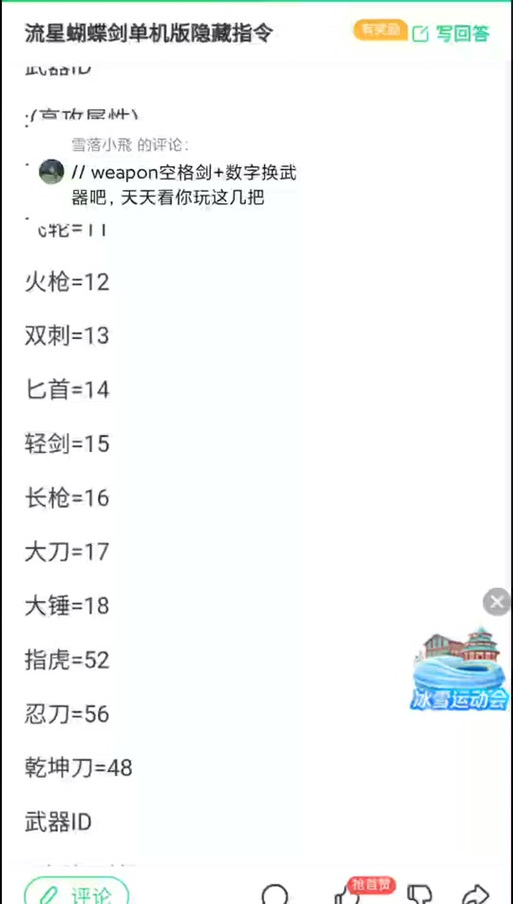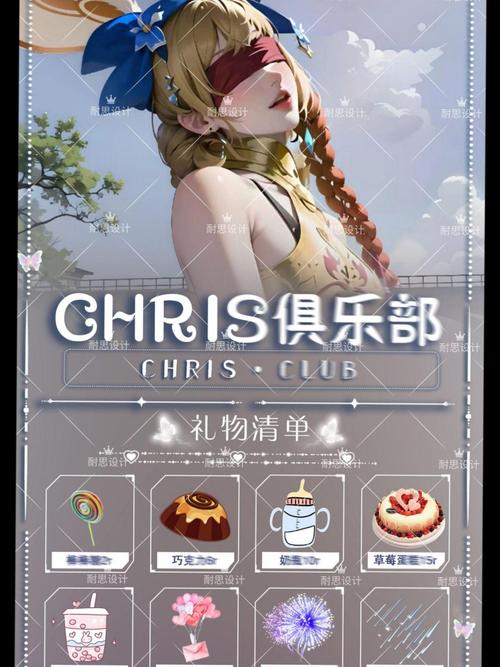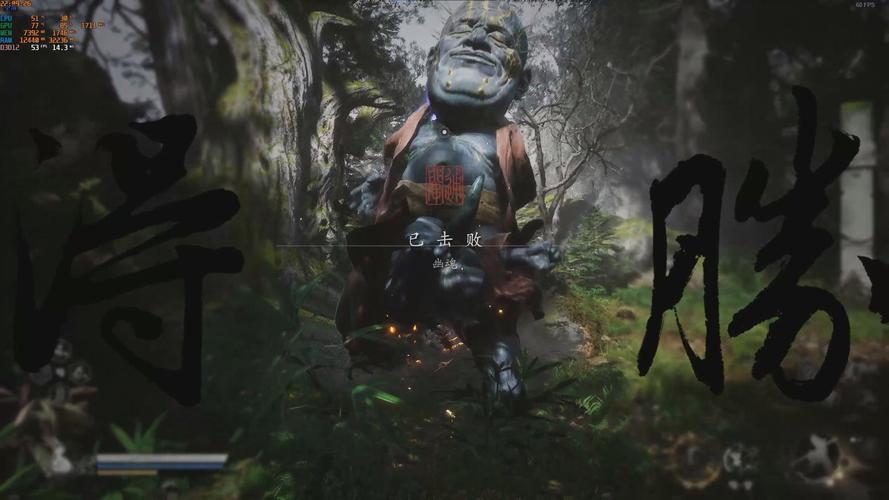彻底搞懂USB调试:解决电脑连接手机难题
哎,说起来这“USB调试”,听起来挺高大上的,其实吧,就是手机和电脑之间搭个桥,方便数据互通,就像咱们小时候玩过家家,搭个桥过河一样easy!
我个人觉得,这玩意儿真没啥技术含量,就是个开关,只不过藏得有点深,就像某些游戏里的隐藏关卡一样,得费点心思找找。 我玩游戏嘛,喜欢这种寻宝的感觉了!
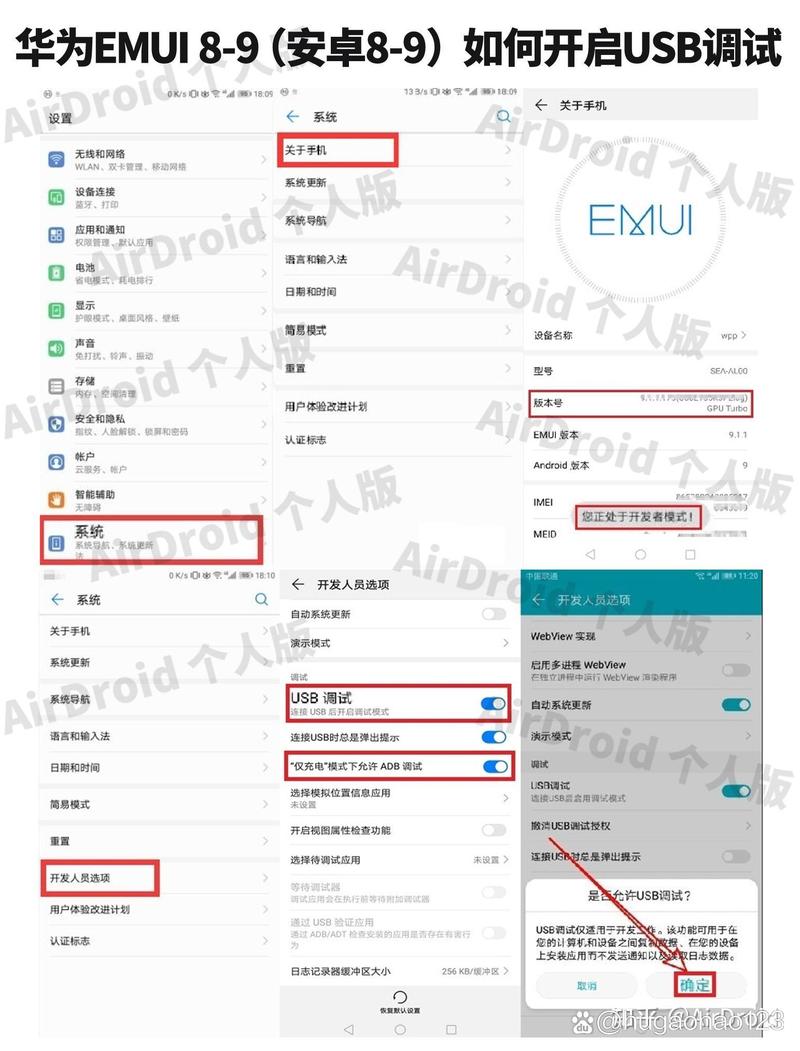
得说版本的事儿。不同手机系统,打开方式可不一样,就像玩不同的游戏,操作键位都不一样,得好好摸索。我之前用的那部老古董小米,跟现在这华为,打开方式就差得远了。 这就像玩网游,每个服务器的玩家素质都不一样,有的服务器人多热闹,有的服务器人少清静,得选个自己喜欢的。
咱们先说说怎么找到这“隐藏关卡”——USB调试开关。一般来说,都在“设置”里,但这“设置”菜单,就像一个巨大的迷宫,得一层层点进去。 我个人有个小技巧,就是直接搜索“开发者选项”,就像在游戏里用作弊码一样,直接找到关键点!
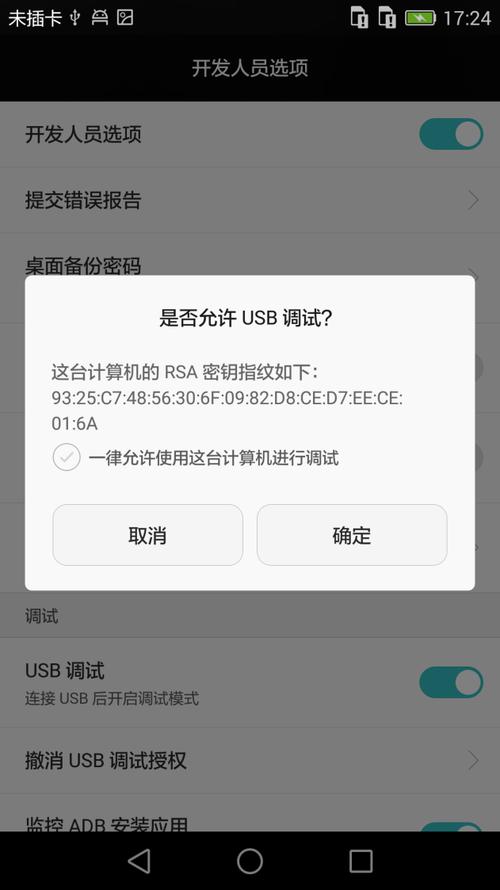
找到了“开发者选项”?别高兴太早,这只是个入口!通常,你还得找到“关于手机”或者类似的选项,然后疯狂点击“版本号”,就像在游戏中疯狂按空格键一样,点击个七七八八遍,就弹出“开发者模式已开启”的提示。 这感觉,就像游戏里终于触发了隐藏剧情一样,激动人心!
开发者模式开启后,你就能在“设置”——“开发者选项”中找到“USB调试”了。 这就像游戏里找到宝箱一样,里面装着你想要的东西——连接电脑的权限。 打开它,就大功告成了!
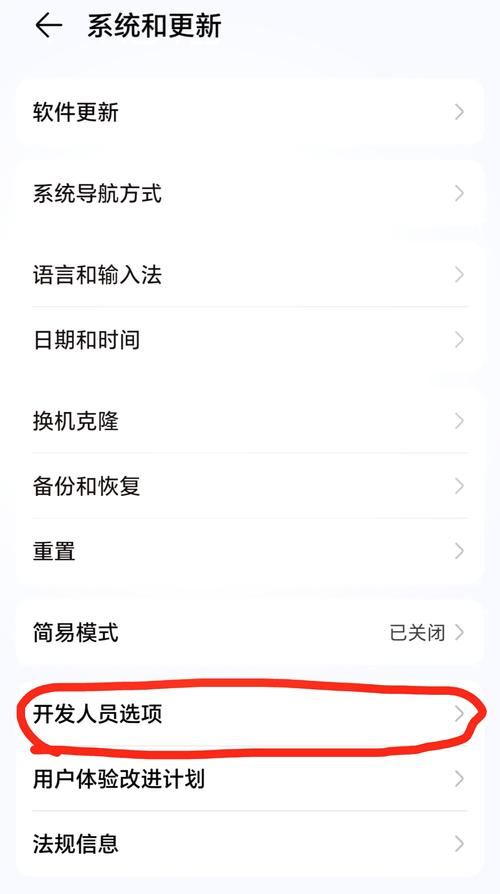
接下来,就是连接电脑了。这就像把游戏角色送到另一个世界,需要电脑端配合。有些电脑会自动识别你的手机,有些则需要安装驱动。 这就像玩网络游戏,得先下载游戏客户端一样。驱动这玩意儿,一般手机厂商的官网都能下载,或者你直接用360驱动大师之类的东西,一键搞定。 我一般喜欢用360的,简单粗暴,我喜欢!
说白了,USB调试就是为了让你手机和电脑愉快地玩耍。你想把手机里的照片传到电脑?没想用电脑安装游戏到手机?没想用电脑调试app?没 这就像游戏里收集素材、升级装备、通关副本一样,USB调试是这些操作的基础。
不同手机的操作步骤可能会略有差异,我这里总结一下几个常见的品牌,仅供参考哦:
| 手机品牌 | 大概步骤 | 我的小贴士 |
|---|---|---|
| 华为 | 设置 -> 系统与更新 -> 关于手机 -> 版本号 (连续点击七次) -> 开发者选项 -> USB调试 | 华为的设置菜单比较深,慢慢找,别着急! |
| 小米 | 设置 -> 我的设备 -> 关于手机 -> MIUI版本 -> 版本号 (连续点击七次) -> 开发者选项 -> USB调试 | 小米的“我的设备”藏得比较深,注意观察! |
| vivo | 设置 -> 关于手机 -> 版本号 (连续点击七次) -> 开发者选项 -> USB调试 | vivo的设置菜单相对比较简洁,很容易找到。 |
| oppo | 设置 -> 关于手机 -> 版本号 (连续点击七次) -> 开发者选项 -> USB调试 | oppo跟vivo比较像,也很好找。 |
当然,这只是常规操作。有些手机可能会有其他隐藏设置,甚至一些定制ROM,打开方式会更奇特,这就像玩一些冷门游戏,需要自己去探索、去发现。 不过,只要你掌握了核心思想,找到“开发者选项”和“USB调试”,剩下的就都是小问题了!
这USB调试模式,其实没那么难,只要你肯花点时间,就像玩游戏一样,慢慢探索,一定能找到打开的方法! 玩游戏嘛,重要的就是享受过程,别太较真,轻松点!
对了,你们平时用手机连接电脑都是为了干嘛呢?分享一下呗,让我看看大家都在玩什么“游戏”!